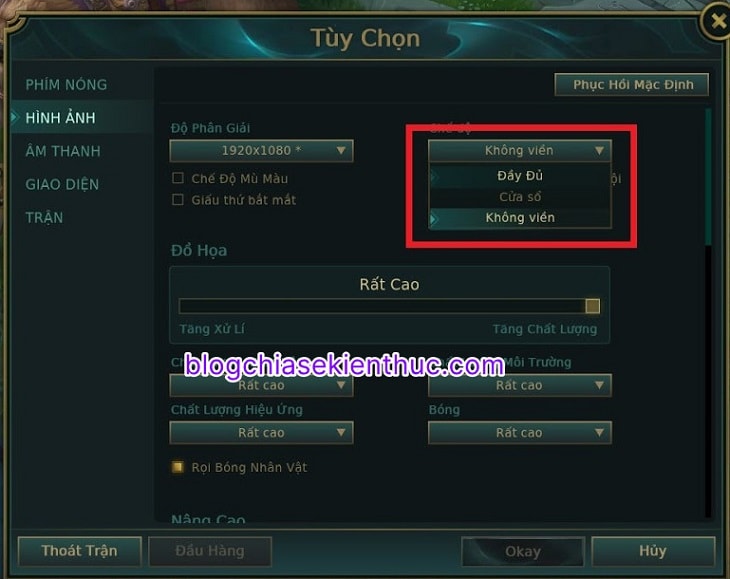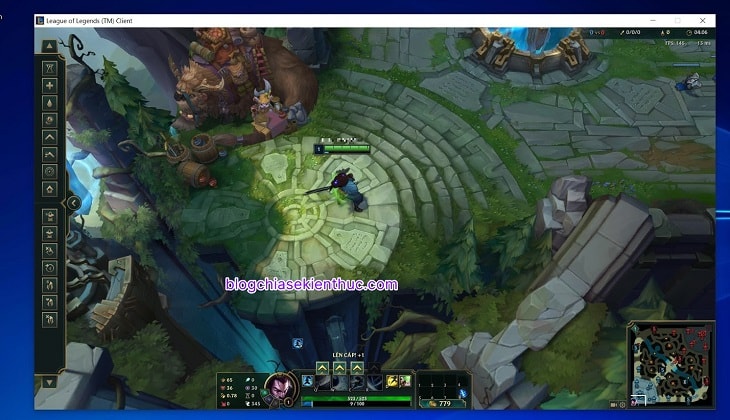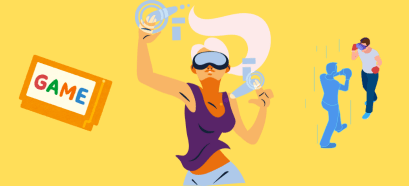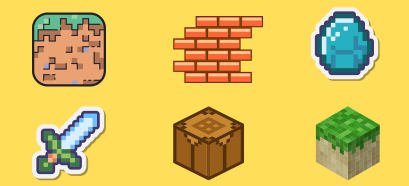Windows từ lâu đã trở thành một hệ điều hành đa nhiệm, mình không nhớ rõ từ phiên bản bao nhiêu, nhưng cũng chính vì thế mà người dùng thường có xu hướng sử dụng nhiều chương trình cùng một lúc.
Đặc biệt là anh em game thủ chúng ta, rất hay có thói quen vừa chiến game vừa nghe nhạc, lướt Facebook, hoặc thậm chí làm xem Youtube…
Để chuyển qua lại giữa các cửa sổ chương trình thì người dùng thông thường hay sử dụng chuột, còn đối với anh em game thủ thì có tổ hợp phím Alt + Tab huyền thoại, đã cứu rỗi trong những pha bị phụ huynh gank :)))
Tuy nhiên, có một vài trường hợp khi bạn sử dụng tổ hợp phím Alt + Tab để chuyển qua lại giữa các cửa sổ thì xảy ra tình trạng giật lag, vậy nguyên nhân là gì, mời các bạn hãy cùng mình tìm hiểu cách khắc phục nó trong bài viết này nhé !

Mục Lục Nội Dung
#1. Nguyên nhân sử dụng Alt + Tab lại gây tình trạng giật lag?
Như các bạn đều đã biết, chúng ta thường sử dụng Alt + Tab để chuyển đổi giữa các cửa sổ Windows khi đang chơi game, vì khi chơi game ở chế độ toàn màn hình thì không thể dùng chuột được. Tất nhiên là hầu hết các game hiện nay đều hỗ trợ 3 chế độ hiển thị, bao gồm:
- Toàn màn hình – Fullscreen : Hiển thị game ở chế độ toàn màn hình, chế độ này giúp máy tính tập trung toàn bộ sức mạnh phần cứng cho game đó.
- Cửa sổ – Windowed : Hiển thị game ở chế độ một cửa sổ, hoạt động cùng với các ứng dụng khác đang mở
- Cửa sổ không viền/ Toàn màn hình – Borderless Windowed : Vẫn là chế độ cửa sổ nhưng sẽ hiển thị lên toàn màn hình như chế độ Fullscreen, các ứng dụng khác vẫn chạy song song.
Bạn có thể dễ dàng thử qua 3 chế độ hiển thị này trong phần cài đặt của tựa game quốc dân Liên Minh Huyền Thoại.
Hầu hết chúng ta đều sử dụng chế độ toàn màn hình để có sự trải nghiệm tốt nhất với tựa game đang chơi.
Khi game chạy ở chế độ toàn màn hình, hệ thống sẽ dồn toàn bộ sức mạnh phần cứng vào tựa game mà bạn đang chơi, để có thể đẩy hiệu suất chơi game lên mức cao nhất.
Còn các ứng dụng bạn đang mở thì sẽ được đưa về chế độ Tạm dừng (Suspended) để giảm thiểu việc sử dụng tài nguyên phần cứng máy tính.
Vậy nên mà khi bạn dùng dùng tổ hợp phím Alt+ Tab để chuyển sang ứng dụng khác thì game sẽ được thu nhỏ xuống thanh Taskbar, và Windows sẽ tiến hành khởi động lại phần mềm bạn đã chọn từ trạng thái Tạm dừng.
Và cứ nhiều lần như thế sẽ làm cho Windows cứ phải khởi động lại ứng dụng liên tục, đặc biệt là với những tựa game tối ưu phần cứng chưa tốt sẽ gây ra tình trạng đen màn hình, giật lag hay thậm chí là Crashed game luôn.
#2. Cách khắc phục tình trạng lag khi dùng Alt + Tab chuyển cửa sổ
Như mình đã giải thích bên trên, nguyên nhân mà hầu hết các game đều hiển thị ở chế độ toàn màn hình là để tập trung sức mạnh phần cứng vào hết cho game.
Nên cách đơn giản nhất đó là bạn hạn chế bật những ứng dụng khác nếu không cần thiết khi đang chơi game.
Hoặc nếu bắt buộc phải bật những phần mềm khác trong quá trình chơi như OBS, Bandicam… để Live Stream hoặc quay video màn hình game thì….
Bạn hãy vào phần cài đặt game => tìm và chuyển phần chế độ hiển thị sang chế độ Cửa sổ - Windowed hoặc Cửa sổ không viền - Borderless Windowed là được.
Ở chế độ cửa sổ, game đang chơi sẽ còn được ưu tiên nhất về tài nguyên hệ thống nữa, các ứng dụng khác vẫn hoạt động bình thường chứ không ở chế độ Tạm dừng, nên việc chuyển qua lại sẽ nhanh hơn rất nhiều.
Thế nhưng bạn cũng phải đánh đổi một chút về hiệu năng, độ mượt mà tổng thể của game chơi ở chế độ của sổ. Bạn cứ thử đi rồi sẽ tìm ra chế độ thích hợp nhất cho mình thôi !
Có thể bạn sẽ thích:
- Cách tắt thông báo khi chơi Game, xem phim trên Win 10
- [Tuts] Hướng dẫn tối ưu Windows 8/ 8.1 để chơi Game mượt nhất
#3. Lời kết
Vâng, như vậy là mình đã vừa hướng dẫn xong cho các bạn khắc phục tình trạng game bị lag khi sử dụng Alt + Tab để chuyển đổi qua lại giữa các cửa sổ ứng dụng trên hệ điều hành Windows rồi nhé.
Và nếu máy tính của bạn có cấu hình không quá mạnh thì nên đóng hết các ứng dụng khi chơi game, và mở game ở chế độ toàn màn hình để có được trải nghiệm tốt nhất nhé. Chúc các chơi game bạn vui vẻ !
CTV: Nguyễn Thanh Tùng – Blogchiasekienthuc.com
 Blog Chia Sẻ Kiến Thức Máy tính – Công nghệ & Cuộc sống
Blog Chia Sẻ Kiến Thức Máy tính – Công nghệ & Cuộc sống